
Делаем свой собственный хостинг — часть 1 общая теория
Ниже пойдёт рассказ о моём опыте создания хостинг — компании. Опыт этот совершенно реален и прочувствован был во всех деталях. История с хостингом весьма многогранна, так что могу упустить мелкие детали, по сему комментарии и вопросы приветствуются.
С чего начинается полноценная хостинг — платформа и из чего она состоит.
Уважающий себя хостинг состоит как минимум из двух услуг: собственно хостинга и регистрации доменов. В будущем можно будет расширить свой ассортимент, добавив SSL сертификаты и сопутствующие мелочи. Тут нам нужно решить, будем ли мы становиться реселлерами чьих-то услуг под своим брэндом, или предоставлять свой собственный сервис. У каждого из этих вариантов есть свои плюсы и минусы.
Как ни странно, но не всегда реселлинг является лучшим выбором.
 В первой части мы поставили SnapDrive. Теперь нужно его настроить.
В первой части мы поставили SnapDrive. Теперь нужно его настроить.
Идем в наш диспетчер сервера, в оснастке Управление дисками или используем оснастку Управление компьютером-Управление дисками. И Видим, что там есть пункт SnapDrive. Щелкаем правым кликом по названию вашего сервера и выбираем пункт Transport Protocol Settings.
 Всем привет сегодня мы с вами ставим и знакомимся с утилтой SnapDrive - Автоматизирует управление данными и системами хранения в физических и виртуальных средах Windows. Используйте ПО NetApp SnapDrive для Windows для быстрого масштабирования, быстрого резервного копирования, восстановления данных и повышения готовности.
Всем привет сегодня мы с вами ставим и знакомимся с утилтой SnapDrive - Автоматизирует управление данными и системами хранения в физических и виртуальных средах Windows. Используйте ПО NetApp SnapDrive для Windows для быстрого масштабирования, быстрого резервного копирования, восстановления данных и повышения готовности.
Основные преимущества SnapDrive:
 Добрый день! Уважаемые читатели и гости IT платформы Pyatilistnik. В предыдущей теме мы с вами изучили методы построения GRE туннелей между оборудованием Cisco и операционной системой Ubuntu. В сегодняшней публикации мы с вами коснемся вопроса отключения лимита на количество соединений в Windows XP. Поговорим, что это вообще такое, почему оно ограничено в рамках ОС и с какой целью. Эта статья будет полезна тем коллегам, кто решил, что из XP можно сделать серверную ОС, что конечно же не стоит делать, разве что только в тестовых стендах. Давайте приступать.
Добрый день! Уважаемые читатели и гости IT платформы Pyatilistnik. В предыдущей теме мы с вами изучили методы построения GRE туннелей между оборудованием Cisco и операционной системой Ubuntu. В сегодняшней публикации мы с вами коснемся вопроса отключения лимита на количество соединений в Windows XP. Поговорим, что это вообще такое, почему оно ограничено в рамках ОС и с какой целью. Эта статья будет полезна тем коллегам, кто решил, что из XP можно сделать серверную ОС, что конечно же не стоит делать, разве что только в тестовых стендах. Давайте приступать.
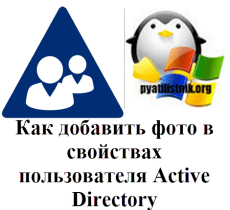 Добрый день! Уважаемые читатели и гости IT блога pyatilistnik.org. В ActiveDirectory есть замечательная возможность добавлять картинки-аватары для учётных записей пользователей в домене Windows. Можно загрузить на сервер AD фото сотрудников или любые другие картинки, связанные с учётной записью. ОН будут отображаться в таких программах как MS Lync, Outlook, SharePoint, 1С и всех остальных, кто берет информацию из базы AD. Загрузка фото в домен осуществляется с помощью обычной консоли Active Directory — пользователи и компьютеры. Ниже я покажу весь процесс установки библиотеки, отвечающую за данный функционал. Не поленитесь его реализовать.
Добрый день! Уважаемые читатели и гости IT блога pyatilistnik.org. В ActiveDirectory есть замечательная возможность добавлять картинки-аватары для учётных записей пользователей в домене Windows. Можно загрузить на сервер AD фото сотрудников или любые другие картинки, связанные с учётной записью. ОН будут отображаться в таких программах как MS Lync, Outlook, SharePoint, 1С и всех остальных, кто берет информацию из базы AD. Загрузка фото в домен осуществляется с помощью обычной консоли Active Directory — пользователи и компьютеры. Ниже я покажу весь процесс установки библиотеки, отвечающую за данный функционал. Не поленитесь его реализовать.
В первой части мы говорили о визуальных эффектах. Теперь поговорим про спящий режим. В самую первую очередь вам нужно знать, что все компьютеры поддерживают спящий режим или режим гибернации. Если у вас ноутбук или простой компьютер и вы в течении дня активно им пользуетесь, его надо настроить так, что бы вы отходя от него на несколько минут или даже часов, не выключали его, а просто закрывали крышку ноутбука, при этом он будет уходить в спящий режим (режим очень низкого потребления энергии, при котором всё, что у вас происходит в запущенной операционной системе сохраняется в памяти). В следующий раз когда вы подойдёте к нему, вы просто откроете крышку и ноутбук запустится в течении нескольких секунд, чем не ускорение работы Windows 7, на выход из спящего режима, так же можно назначить пароль и без вас никто не узнает, чем вы там занимаетесь. Для ноутбука это очень полезно, потому что одно выключение и включение компьютера эквивалентно 8 часам его работы. Многим из нас данное правило не знакомо и за день бывает компьютер включают и выключают раз десять, так он у нас проживёт не долго. Лично я иногда не выключаю свой ноутбук несколько дней подряд, для вас это не обязательно и можно компьютер включать утром, а выключать один раз в день вечером.
Пуск->Панель управления->Система и безопасность->Электропитание->Действие при закрытии крышки. Настройте действие При закрытии крышки при питании от батареи и от сети, именно такое, какое нужно, лично у меня везде выставлено Сон.
Оптимизация — процесс модифицирования системы для улучшения её эффективности. Викпедия.
Без сомнения интерфейс Aero накладывает на быстродействие Windows 7 большую нагрузку и отключение некоторых настроек, прямо влияющих на анимацию, обычно сразу сказывается значительной прибавкой скорости в Windows 7. И конечно оптимизацию работы Windows 7 нужно начинать с отключения некоторых визуальных эффектов. Но каких? Лично у меня на работе в Параметрах быстродействия->Визуальные эффекты, стоит галочка в пункте Обеспечить наилучшее быстродействие, зачем мне на рабочем месте красивая анимация и плавное исчезновение. Вот если бы можно было плавно исчезнуть с работы и что бы никто этого не заметил, но такой настройки в Windows 7 к сожалению нет. А вот дома друзья мои выключить интерфейс Aero в Windows 7, мне не позволили дети :-„Красиво ведь, Пап”.
Ну поговорили немного, давайте переходить к делу. Что я предлагаю, лично я уже давно нашёл для себя золотую середину в настройках визуальных эффектов, о чём меня не раз просили наши читатели и вот делюсь своим опытом.

Что же такое IOPS, и как его считать
Добрый день! Уважаемые читатели и гости одного из крупнейших IT блогов по системному администрированию Pyatilistnik.org. IOPS (количество операций ввода/вывода – от англ. Input/Output Operations Per Second) – один из ключевых параметров при измерении производительности систем хранения данных, жестких дисков (НЖМД), твердотельных диски (SSD) и сетевых хранилища данных (SAN).




 Всем привет сегодня мы с вами ставим и знакомимся с утилтой SnapDrive - Автоматизирует управление данными и системами хранения в физических и виртуальных средах Windows. Используйте ПО NetApp SnapDrive для Windows для быстрого масштабирования, быстрого резервного копирования, восстановления данных и повышения готовности.
Всем привет сегодня мы с вами ставим и знакомимся с утилтой SnapDrive - Автоматизирует управление данными и системами хранения в физических и виртуальных средах Windows. Используйте ПО NetApp SnapDrive для Windows для быстрого масштабирования, быстрого резервного копирования, восстановления данных и повышения готовности. Добрый день! Уважаемые читатели и гости IT платформы Pyatilistnik. В предыдущей теме мы с вами изучили
Добрый день! Уважаемые читатели и гости IT платформы Pyatilistnik. В предыдущей теме мы с вами изучили 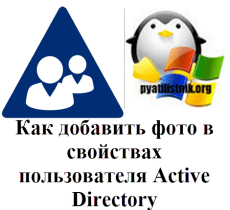 Добрый день! Уважаемые читатели и гости IT блога pyatilistnik.org. В ActiveDirectory есть замечательная возможность добавлять картинки-аватары для учётных записей пользователей в домене Windows. Можно загрузить на сервер AD фото сотрудников или любые другие картинки, связанные с учётной записью. ОН будут отображаться в таких программах как MS Lync, Outlook, SharePoint, 1С и всех остальных, кто берет информацию из базы AD. Загрузка фото в домен осуществляется с помощью обычной консоли Active Directory — пользователи и компьютеры. Ниже я покажу весь процесс установки библиотеки, отвечающую за данный функционал. Не поленитесь его реализовать.
Добрый день! Уважаемые читатели и гости IT блога pyatilistnik.org. В ActiveDirectory есть замечательная возможность добавлять картинки-аватары для учётных записей пользователей в домене Windows. Можно загрузить на сервер AD фото сотрудников или любые другие картинки, связанные с учётной записью. ОН будут отображаться в таких программах как MS Lync, Outlook, SharePoint, 1С и всех остальных, кто берет информацию из базы AD. Загрузка фото в домен осуществляется с помощью обычной консоли Active Directory — пользователи и компьютеры. Ниже я покажу весь процесс установки библиотеки, отвечающую за данный функционал. Не поленитесь его реализовать.
